Программа f.lux для автоматической регулировки яркости монитора
 Правильное освещение рабочего места и оптимальные настройки яркости и контрастности вашего монитора – это одни из самых необходимых . Наши глаза сильно устают, когда им приходится пристально всматриваться в тусклый монитор на ярком солнечном свете, или, наоборот, постоянно смотреть на ослепительное пятно монитора в темное время суток.
Правильное освещение рабочего места и оптимальные настройки яркости и контрастности вашего монитора – это одни из самых необходимых . Наши глаза сильно устают, когда им приходится пристально всматриваться в тусклый монитор на ярком солнечном свете, или, наоборот, постоянно смотреть на ослепительное пятно монитора в темное время суток.
Можно, конечно, каждый раз при изменении освещенности вручную регулировать уровень яркости монитора, но делать это довольно обременительно. Программисты нашли выход из этой ситуации и создали специальные компьютерные программы, которые автоматически регулируют уровень светимости монитора в зависимости от времени суток. На мой взгляд, самой удачной из такого рода программ является бесплатная утилита f.lux .
Чтобы создать комфортные условия для глаз, f.lux утром и днем регулирует настройки монитора, используя более холодные цвета, что субъективно воспринимается нами как повышение яркости монитора. А вот вечером и ночью изображение на мониторе как бы «теплеет», становится немного красноватым, что создает для глаз более благоприятные условия для работы в это время суток.
Вот, к примеру, как выглядит изображение на мониторе компьютера в плохо освещенном помещении с включенной (слева) и выключенной (справа) программой f.lux :
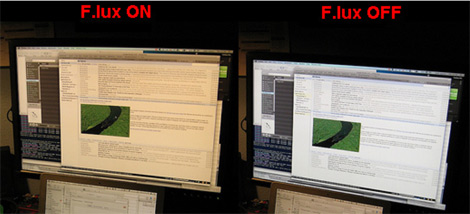
Программа не только следит за временем суток, но еще на этапе установки определяет географическое положение Вашего компьютера. Знание даты и времени, географической широты и долготы позволяет программе f.lux безошибочно рассчитывать моменты восхода и заката солнца, изменяя нужным образом цветовую температуру (или цветовой профиль) Вашего монитора.
Чтобы скачать программу f.lux , нажмите на эту кнопку:
С установкой этой программы справится любой пользователь компьютера. Запустив скачанный файл flux-setup.exe , Вы увидите следующее окно с лицензионным соглашением:
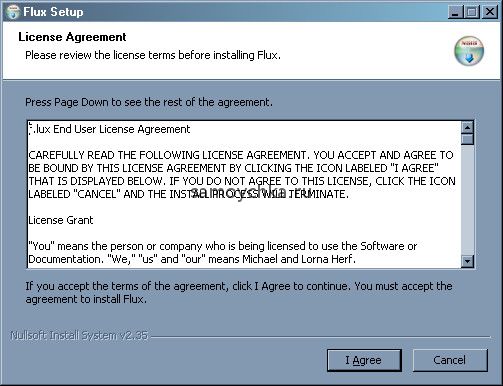
После нажатия кнопки «I Agree» начинается процесс копирования файлов:
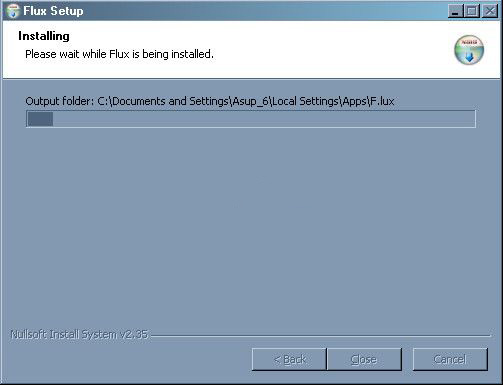
После завершения копирования становится доступной кнопка «Close» , нажав на которую Вы закончите процесс установки f.lux . В системном трее (справа внизу возле часов) появляется иконка программы, нажатие на которую левой кнопкой мыши вызывает окно настройки f.lux :
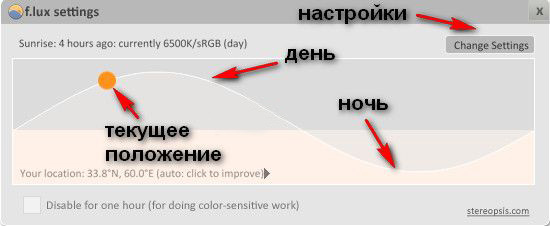
В этом окне схематически показано положение солнца над линией горизонта, указана текущая цветовая температура, время, прошедшее от восхода солнца (или время, через которое произойдет закат солнца), а также Ваша географическая широта и долгота. Чтобы произвести какие-то изменения в настройках программы, нужно нажать кнопку «Change Settings» (или «Settings» в более новой версии f.lux ):
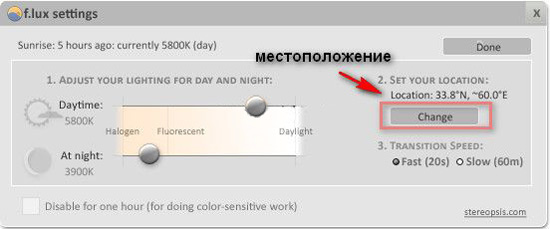
Конечно, Вы вряд ли помните свои географические координаты, поэтому для контроля правильности их определения нажмите кнопку «Change» в правой части окна (см. рис. выше). Появляется новое окно, в котором можно запустить процесс автоматического определения географического положения с помощью нажатия кнопки «Locate…» :
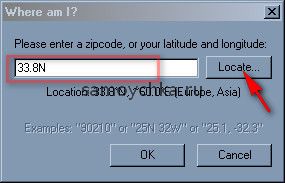
В появившемся окне Вы увидите карту Google и название Вашего (или ближайшего) города:
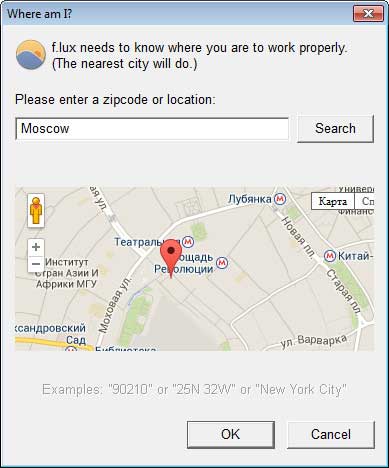
Если вдруг окажется, что программа f.lux ошиблась в определении Вашего географического положения, Вы можете ввести название Вашего города латинскими буквами и нажать кнопку «Search» . Когда Вы убедитесь, что Ваш город найден на карте Google, нажмите кнопку «ОК» .
Вы опять вернетесь к окну с главными настройками программы. Теперь можно определиться со скоростью смены дневного и ночного цветового режимов:
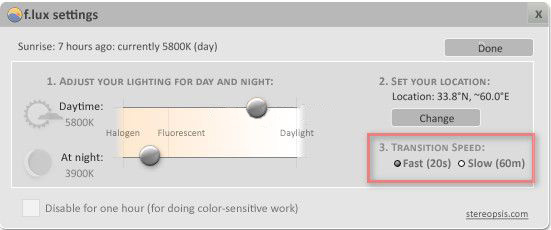
Есть два варианта: Fast — быстрый (смена происходит в течение 20 секунд) и Slow — медленный (смена режимов происходит за 1 час). Можете в течение двух суток менять эти режимы, чтобы определиться какой из них Вам больше по душе.
Ну и, пожалуй, самые важные настройки в программе f.lux – это настройки температур цветности для дневного и ночного режимов. Производятся эти настройки с помощью соответствующих ползунков с последующим нажатием кнопки «Done» :
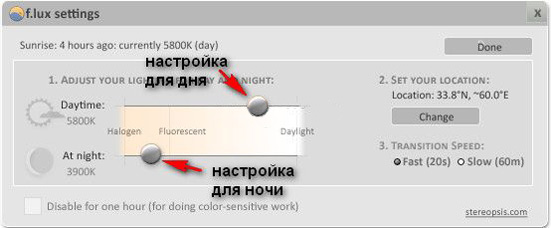
Когда Вы подвигаете эти ползунки вправо-влево, то заметите, что они не доходят до краев цветовых шкал. Но это ограничение легко убирается путем нажатия кнопки «Expand Range» :
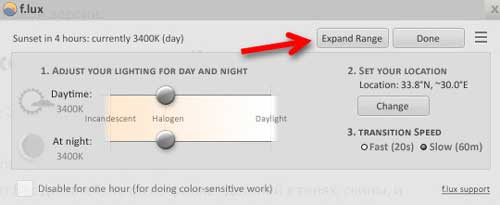
Сразу после этого появляется окошко с предупреждением о необходимости перезагрузить компьютер:
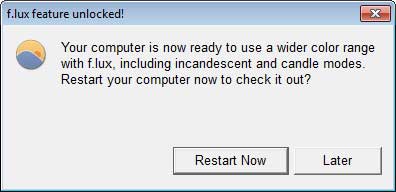
Если нажать «Restart Now» , компьютер перезагрузится и Вы получите возможность изменять температуру цветности монитора в более широком диапазоне.
На этом настройка программы f.lux закончена. Программа автоматически запускается при загрузке компьютера и начинает свою полезную работу, регулируя яркость (температуру цветности) Вашего монитора в зависимости от времени суток и делая Вашу работу за компьютером максимально комфортной для глаз.
Возможно, на первых порах Вам покажется, что изменение цветности монитора программой f.lux слишком искажает видимую на экране картинку (особенно вечером и ночью). Но если Вы хотя бы в течение суток позволите этой программе поработать, то наверняка заметите, что Ваши глаза устают значительно меньше, а Вам работается за компьютером намного комфортнее.
Иногда, конечно, нужно выполнять такую работу на компьютере, когда искажение цвета крайне нежелательно (работа с графикой, цветокоррекция видео и т.п.). В таком случае программу f.lux можно отключить на 1 час, кликнув на иконке программы в трее правой кнопкой мыши и выбрав из меню пункт «Disable for an hour» :
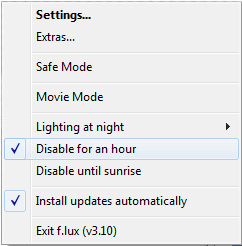
Если Вы дочитали до этого места статьи и еще не совсем четко представляете себе как устанавливается, работает и настраивается программа f.lux , тогда посмотрите короткий двухминутный ролик об этой программе:
Совет : Для удобства просмотра видео разверните его на весь экран с помощью кнопки .
Как видно из этого видео, установка и настройка программы f.lux занимает чуть больше минуты. Достаточно ее один раз настроить и она начнет в автоматическом режиме заботиться о Ваших глазах.
Знакомясь в Интернете с отзывами о f.lux , я наткнулся на утверждение, что, благодаря своему профилактическому эффекту, f.lux – это первая программа, которую должен использовать любой человек, длительное время засиживающийся за своим компьютером. Я полностью согласен с таким выводом, сам пользуюсь f.lux и предлагаю Вам на собственном опыте убедиться в полезности для глаз этой маленькой компьютерной программы.
